-
Liliana

Version tuto de Soxikibem, tube Pqna&Alice
Je n'ai pas tout à fait le même résultat, version filtre Flaming Pear différente
2e version sous le tuto
***
Merci Soxikibem de me permettre de traduire tes tutos
Tuto original de Soxikibem => Ici
***
Matériel
Double clic sur le preset BacklightBySoxikibem il ira s’installer dans son filtre
***
Filtres utilisés
Flaming Pear Freebies > Pixel Trash
Flaming Pear Designer Sextet > Twist & Swerve
Alien Skin Eye Candy 5 : Impact > Backlight
Mura's Meister > Pole Transform
***
*Remarque : n’hésitez pas modifier les modes de fusion en fonction de vos couleurs et tubes
***
1. Ouvrir le matériel dans votre Psp, dupliquer et fermer les originaux
Choisir deux couleurs
Avant plan : #000000
Arrière-plan : #ffffff
2. Ouvrir le fichier AlphaLilianaBySoxikibem
Calques – Dupliquer, on travaille sur la copie
Fermer l’original
Sélections – Sélectionner tout
Edition – Copier GraficoBySoxikibem
Edition – Coller dans la sélection
Sélections – Ne rien sélectionner
3. Sélections – Charger la sélection à partir du canal Alpha : Selection #1
Sélections – Transformer la sélection en calque
Sélections – Ne rien sélectionner
Calques – Dupliquer
Image – Miroir vertical
Calques – Fusionner avec le calque du dessous
4. Effets Flaming Pear > Pixel Trash

Effets 3D > Ombre portée : 0, 0, 100, 30, couleur blanche (arrière-plan)
Edition – Répéter ombre portée
5. Calques – Dupliquer
Effets Flaming Pear > Twist

Calques – Réorganiser > déplacer vers le bas
Mettre en mode Écran, opacité à 60
6. Activer le Raster 1
Sélections – Charger la sélection à partir du canal Alpha : Selection #2
Calques – Nouveau calque Raster
Edition – Copier le mist paysage
Edition – Coller dans la sélection
Sélections – Ne rien sélectionner
Effets d’image - Mosaïque sans jointure > Côte à côte
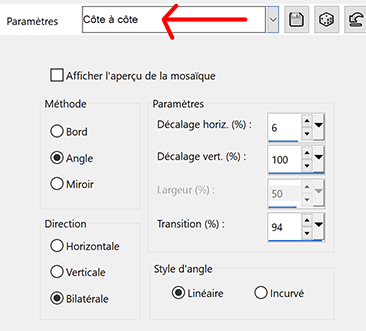
7. Effets Flaming Pear > Swerve
* je vous ai mis ma capture de ce filtre (version différente) en dessous, l'effet est légèrement différent mais c'est le plus proche que j'ai trouvé

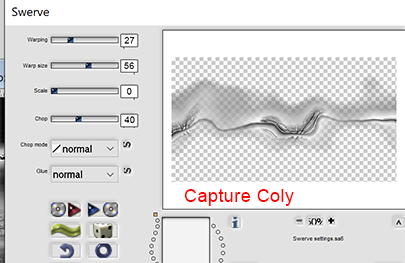
Mettre ce calque en mode Recouvrement
8. Activer le calque du haut
Calque – Nouveau calque Raster
Sélections – Charger la sélection à partir du canal Alpha : Selection #3
Remplir de la couleur d’arrière-plan
Sélections – Modifier > contracter : 2
Pousser la touche Effacer du clavier
Sélections – Modifier > contracter : 10
Remplir de la couleur d’arrière-plan
Sélections – Modifier > contracter : 2
Pousser la touche Effacer du clavier
Sélections – Ne rien sélectionner
9. Calques – Dupliquer
Outil Sélectionner (k) Position horiz. : 214, Position vert. : 182
Calques – Dupliquer
Outil Sélectionner (k) Position horiz. : 377, Position vert. : 182
Calques – Fusionner avec le calque du dessous – 2 fois
10. Sélections – Charger la sélection à partir du canal Alpha : Selection #4
Edition – Copier le tube paysage
Edition – Coller comme nouveau calque
Avec l’outil déplacement, placer le paysage sur les sélections

Sélections – Inverser
Appuyer sur la touche Effacer du clavier
Sélections – Inverser
11. Effets Alien Skin Eye Candy 5 : Impact > Backlight
Dans Settings : choisir le preset BacklightBySoxikibem
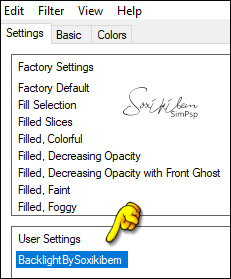
Ou mettre ces réglages
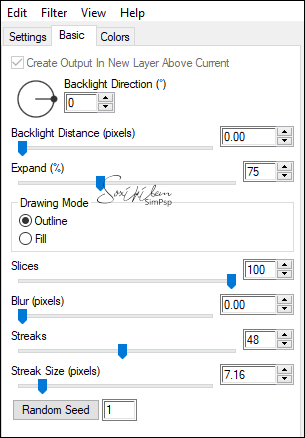
Sélections – Ne rien sélectionner
Calques – Fusionner avec le calque du dessous
12. Calques – Nouveau calque Raster
Sélections – Charger la sélection à partir du canal Alpha : Selection #5
Remplir de la couleur d’arrière-plan
Sélections – Ne rien sélectionner
13. Effets Mura's Meister > Pole Transform

Mettre ce calque en mode Différence
14. Sélections – Charger la sélection à partir du canal Alpha : Selection #6
Appuyer sur la touche Effacer du clavier
Activer le calque Sélection transformée
Appuyer sur la touche Effacer du clavier
Activer le calque Copier de Sélection transformée
Appuyer sur la touche Effacer du clavier
Sélections – Ne rien sélectionner
Activer le calque Raster 4 (calque supérieur)
15. Edition – Copier le mist Visage
Edition – Coller comme nouveau calque
*Pour le tube du matériel : redimensionner le à 80%
Réglage – Netteté > netteté
Outil Sélectionner (k) Position horiz. : 509, Position vert. : - 46
*Facultatif : Calque – Dupliquer
16. Edition – Copier TituloLilianaBySoxikibem
Edition – Coller comme nouveau calque
Outil Sélectionner (k) Position horiz. : 108, Position vert. : 61
17. Image – Ajouter des bordures symétriques
1 pixel – couleur avant plan
8 pixels – couleur arrière-plan
1 pixel – couleur avant plan
20 pixels – couleur arrière-plan
1 pixel – couleur avant plan
1 pixel – couleur arrière-plan
1 pixel – couleur avant plan
40 pixels – couleur arrière-plan
1 pixel – couleur avant plan
18. Edition – Copier DecorLilianaBySoxikibem
Edition – Coller comme nouveau calque
19. Signer votre travail
Calques – Fusionner tout
20. Redimensionner si vous le désirez
Enregistrer en format Jpg
***
Ma version perso, tube perso
Merci d'avoir suivi ce tuto, j'espère qu'il vous a plu
Fait le 09 avril 2022
***
Vous pouvez m'envoyer vos versions,
je me ferai un plaisir de les mettre sur la galerie
colybrix@hotmail.com
***
Vos versions => Ici
-
Commentaires



















